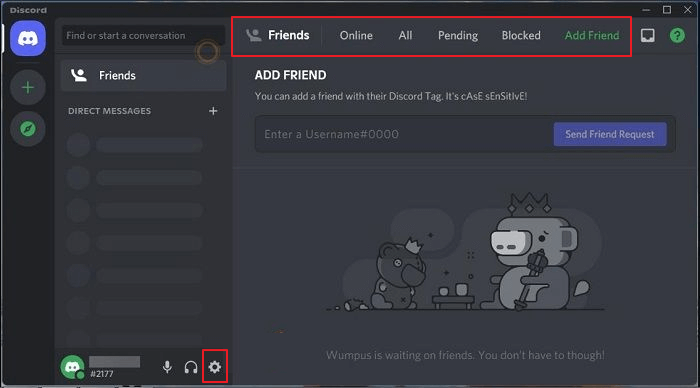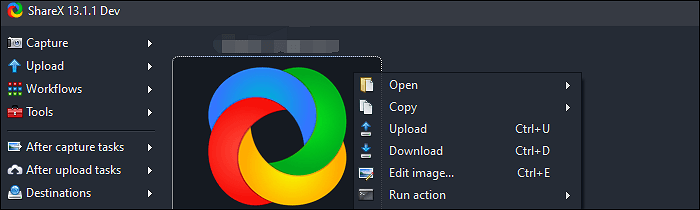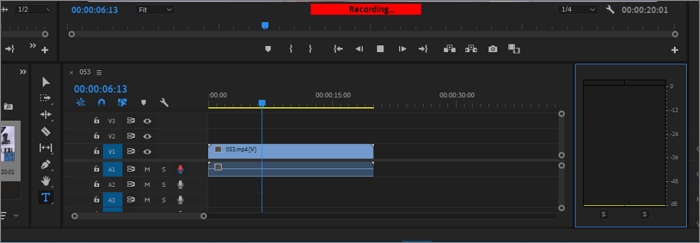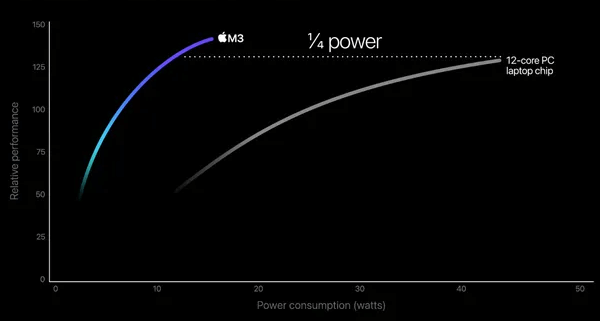-
![]()
Jacinta
"Obrigada por ler meus artigos. Espero que meus artigos possam ajudá-lo a resolver seus problemas de forma fácil e eficaz."…Leia mais -
![]()
Rita
"Espero que minha experiência com tecnologia possa ajudá-lo a resolver a maioria dos problemas do seu Windows, Mac e smartphone."…Leia mais -
![]()
Leonardo
"Obrigado por ler meus artigos, queridos leitores. Sempre me dá uma grande sensação de realização quando meus escritos realmente ajudam. Espero que gostem de sua estadia no EaseUS e tenham um bom dia."…Leia mais
Índice da Página
0 Visualizações
CONTEÚDO DA PÁGINA:
Manter um registro de discussões importantes pode ser bastante útil na comunicação digital. Com suas robustas proteções de privacidade, o Signal é uma opção popular para chamadas de voz e mensagens de texto seguras. Mas você pode estar se perguntando como fazer isso se precisar preservar um registro de suas chamadas do Signal por motivos pessoais, profissionais ou legais. Neste post, veremos duas maneiras eficientes de gravar chamadas do Signal, uma das quais envolve o uso do programa EaseUS RecExperts.
Grave videochamadas de sinal com EaseUS RecExperts [recomendado]
O primeiro método usa um excelente gravador de vídeo de chamadas: EaseUS RecExperts . É compatível com Windows e macOS. O microfone ou o áudio do sistema serão gravados durante a gravação de vídeos de alta qualidade . Os usuários também podem personalizar o plano de fundo dos vídeos da câmera que gravam. Por exemplo, você pode escolher um estúdio, uma sala de aula ou uma paisagem.

Este software gravador de tela permite gravar tudo o que você quiser, incluindo mensagens de bate-papo, aulas online, streaming de vídeos e vídeos de jogos. Por exemplo, você pode usar este gravador de tela para gravar desenhos do Photoshop sem atrasos e marcas d'água. Além disso, também é um gravador de tela oculto sem ícone . Você pode fazer uma gravação agendada.
Agora você pode baixar o EaseUS RecExperts para experimentar!
Existem algumas etapas detalhadas para você aprender como gravar chamadas de sinal.
Passo 1. Execute o EaseUS RecExperts no seu dispositivo e você verá dois modos de gravação. Você pode escolher “Tela Cheia” para gravar a tela inteira ou escolher “Região” para selecionar a área de gravação manualmente antes de gravar.

Passo 2. Depois disso, você pode optar por gravar a webcam , o som do sistema , o microfone ou gravar nenhum deles como quiser. Você também pode definir divisão automática e gravação automática com várias funções na interface.

Passo 3. Em seguida, você pode clicar no botão vermelho "REC" para iniciar a gravação. Aqui estará uma barra de menu na tela. Para pausar a gravação, clique na barra vertical dupla branca; para encerrar a gravação, clique no sinal do quadrado vermelho.
Passo 4. Após a gravação, você será direcionado para a interface da lista. Aqui você pode visualizar ou editar suas gravações. Para iniciar uma nova gravação, basta clicar no botão “REC” na parte superior da interface.

As pessoas também lêem:
Grave chamadas de sinal por meio de um gravador de tela integrado [para iOS]
O segundo método é usar o gravador de tela integrado do dispositivo para ajudá-lo a gravar chamadas Singal de alta qualidade. Existem algumas etapas detalhadas para você seguir.
Passo 1. Abra o aplicativo “ Configurações ” do seu iPhone. Alterne entre “ Centro de Controle ” e “ Personalizar Controles ”. Para adicionar “ Gravação de tela ” ao seu Centro de controle, localize-o e toque no ícone + verde.
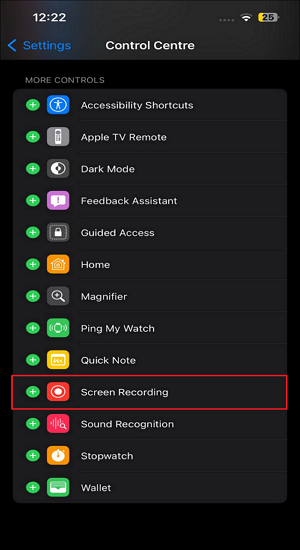
Passo 2. Inicie o Signal e faça uma ligação. Para acessar o Centro de Controle, deslize de baixo para cima na tela (iPhone 8 e inferior) ou para baixo a partir do canto superior direito (iPhone X e posterior).
Passo 3. Para começar a gravar, toque no botão " Gravar " (um círculo com um ponto dentro). Para sua chamada do Signal, pode ser necessário manter pressionado o botão e escolher “ Áudio do Microfone ” para capturar o áudio.
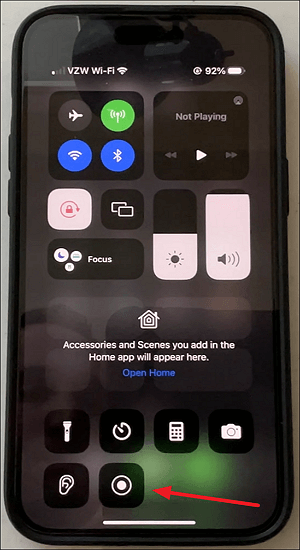
Após concluir as etapas acima, acredita-se que você poderá gravar chamadas do Signal em alta qualidade. Se achar útil, você pode compartilhar este artigo com mais pessoas!
Conclusão
Em uma palavra, você pode gravar facilmente suas chamadas de sinal para uso posterior usando essas técnicas. Ao gravar chamadas, respeite sempre a privacidade e o consentimento da outra parte. Se você deseja obter uma captura de tela de chamadas Sigal de alta qualidade , o EaseUS RexExperts será uma escolha imperdível a ser considerada. Você pode baixar este software para experimentar!
Perguntas frequentes sobre a gravação de chamadas de vídeo com sinal
Depois de aprender como gravar videochamadas do Signal, há algumas questões relacionadas para você aprender.
1. As chamadas do Signal podem ser grampeadas?
Os bate-papos do Signal são sempre criptografados de ponta a ponta, portanto, apenas as pessoas que você deseja que leiam ou ouçam podem descriptografá-los. O modo de privacidade do Signal está integrado ao sistema; não é um recurso opcional. Cada chamada, cada mensagem, sempre.
2. O Signal possui registro de chamadas?
Os registros de chamadas são exibidos nos cronogramas de discussão quando usamos o Signal para fazer chamadas.
3. O aplicativo gravador de chamadas é ilegal?
O consentimento de uma parte é exigido por lei federal, o que significa que você só pode gravar chamadas ou bate-papos se estiver participando ativamente deles. Você está envolvido em escutas telefônicas ilegais ou espionagem se estiver gravando a conversa, mesmo que não faça parte dela.
EaseUS RecExperts

um clique para gravar tudo na tela!
sem limite de tempo sem marca d’água
Iniciar a Gravação